修復無法連接到代理服務器錯誤代碼 130
已發表: 2017-05-17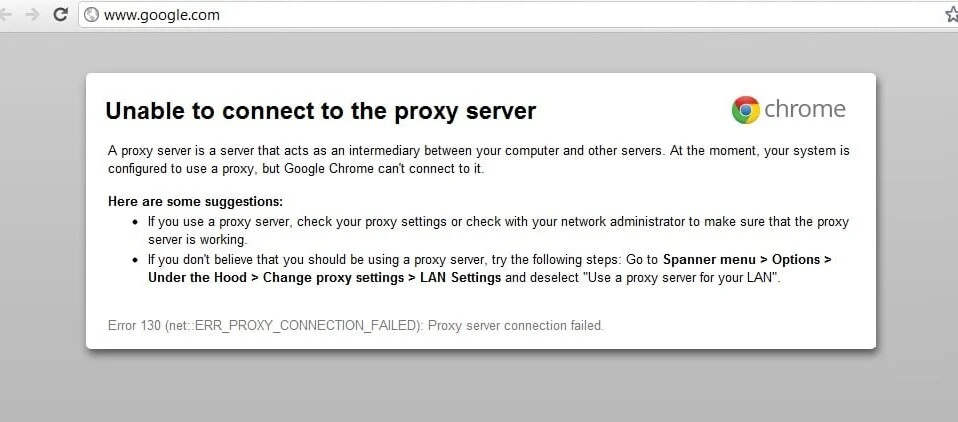
修復無法連接到代理服務器錯誤代碼 130:如果您看到錯誤 130 (net::ERR_PROXY_CONNECTION_FAILED),這意味著您的瀏覽器由於代理連接而無法連接到 Internet。 您的代理連接無效或代理配置由第三方控制。 無論如何,你將無法打開任何網頁,我的朋友是一個非常大的問題。
錯誤 130 (net::ERR_PROXY_CONNECTION_FAILED) 代理服務器連接失敗或無法連接到代理服務器
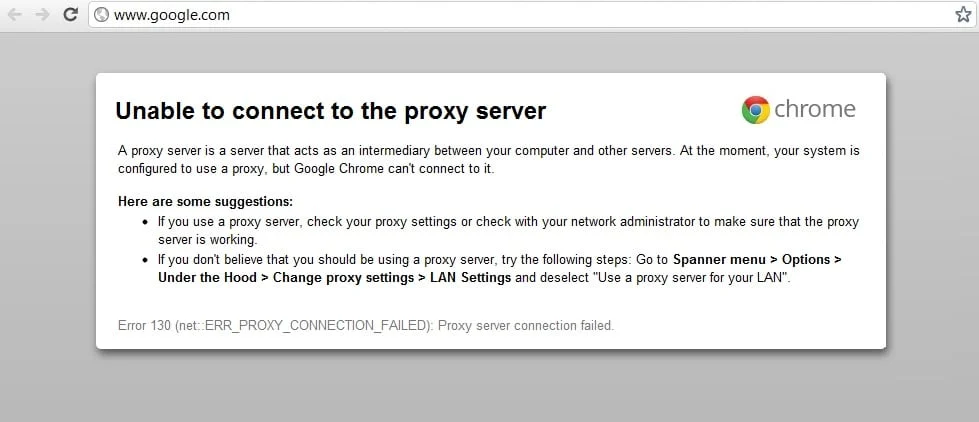
此錯誤有時是由於您的系統上安裝了有害的惡意軟件而導致的,它們通過更改代理和其他系統配置來弄亂您的 PC。 但不要擔心疑難解答程序可以解決此問題,因此請按照以下方法操作。
內容
- 修復無法連接到代理服務器錯誤代碼 130
- 方法一:取消勾選代理選項
- 方法二:清除瀏覽數據
- 方法 3:重置 Chrome 設置
- 方法 4:刷新/更新 DNS 和 IP
- 方法 5:使用谷歌 DNS
- 方法 6:刪除代理服務器註冊表項
- 方法 7:運行 CCleaner 和 Malwarebytes
- 方法 8:運行 Chrome 清理工具
修復無法連接到代理服務器錯誤代碼 130
確保創建一個還原點以防萬一出現問題。
方法一:取消勾選代理選項
1.按 Windows 鍵 + R 然後鍵入“ inetcpl.cpl ”並按回車鍵打開Internet 屬性。
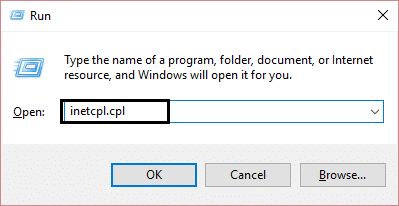
2.下一步,轉到連接選項卡並選擇局域網設置。
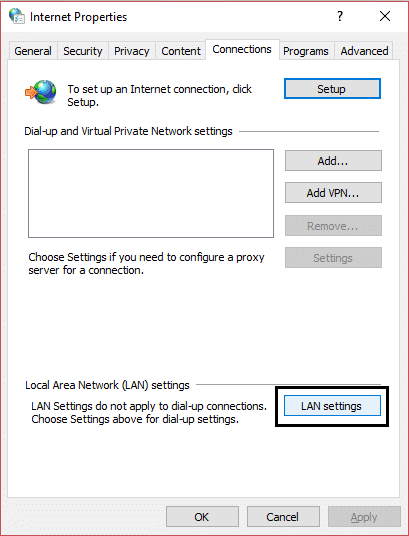
3.取消選中為您的局域網使用代理服務器並確保選中“自動檢測設置”。
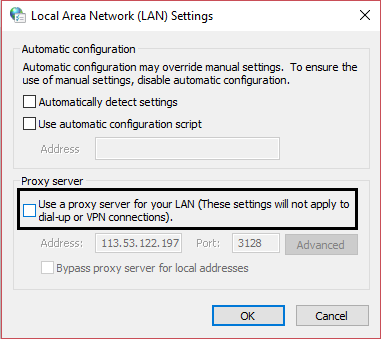
4.單擊確定然後應用並重新啟動您的PC。
方法二:清除瀏覽數據
如果您長時間使用 Google Chrome,那麼您很可能忘記清除瀏覽數據,這可能導致無法連接到代理服務器錯誤代碼 130 (net::ERR_PROXY_CONNECTION_FAILED)。
1.打開谷歌瀏覽器並按Cntrl + H打開歷史記錄。
2.下一步,單擊左側面板中的清除瀏覽數據。
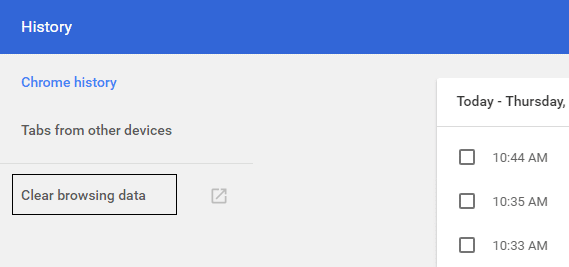
3.確保在Obliterate the following items from 下選擇“開始時間”。
4.另外,勾選以下:
- 瀏覽記錄
- 下載歷史
- Cookie 和其他父親和插件數據
- 緩存的圖像和文件
- 自動填充表單數據
- 密碼
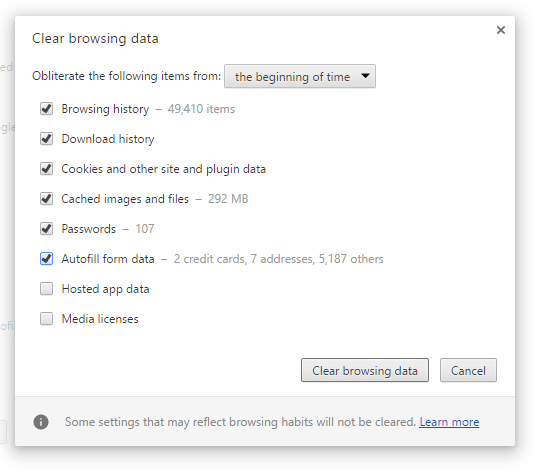
5.現在點擊清除瀏覽數據並等待它完成。
6.關閉您的瀏覽器並重新啟動您的電腦。
方法 3:重置 Chrome 設置
1.打開谷歌瀏覽器並進入設置。
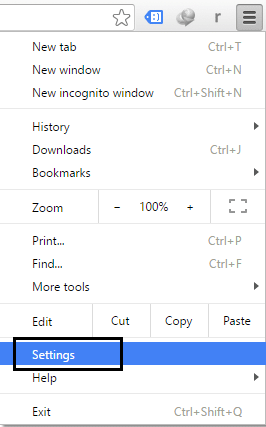
2.向下滾動並單擊顯示高級設置。
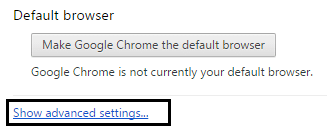
3.找到重置設置並點擊它。
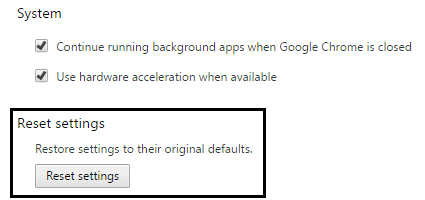
4.再次,它會要求確認,所以點擊重置。
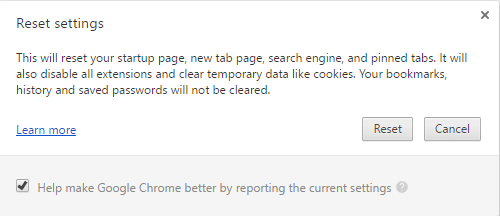
5.等待瀏覽器重置設置,完成後,關閉所有內容。
6.重新啟動您的 PC 以保存更改。 這將修復無法連接到代理服務器錯誤代碼 130。
方法 4:刷新/更新 DNS 和 IP
1.按 Windows 鍵 + X 然後選擇命令提示符(管理員)。
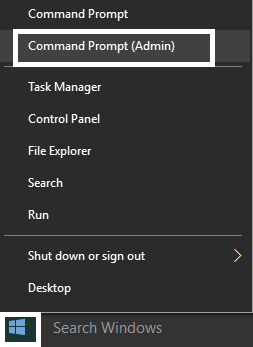

2.在cmd中輸入以下內容並在每個之後按回車:
- ipconfig /flushdns
- nbtstat –r
- netsh int ip 重置
- netsh winsock 重置

3.重新啟動您的電腦以應用更改。
方法 5:使用谷歌 DNS
1.打開控制面板,點擊網絡和互聯網。
2.下一步,點擊網絡和共享中心,然後點擊更改適配器設置。
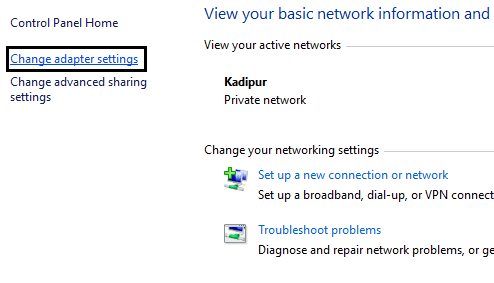
3.選擇您的 Wi-Fi,然後雙擊它並選擇屬性。
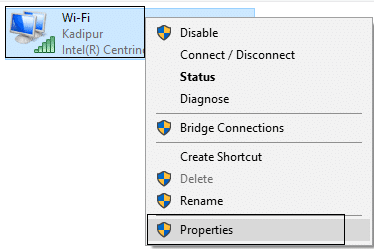
4.現在選擇Internet 協議版本 4 (TCP/IPv4)並單擊屬性。
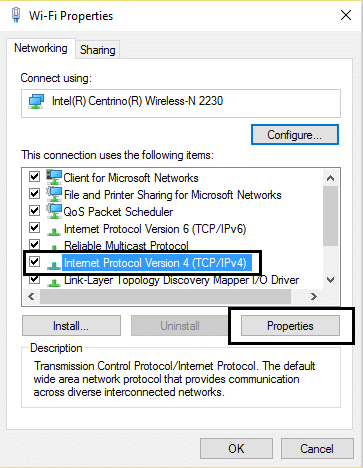
5.勾選“使用以下DNS服務器地址”並輸入以下內容:
首選 DNS 服務器:8.8.8.8
備用 DNS 服務器:8.8.4.4
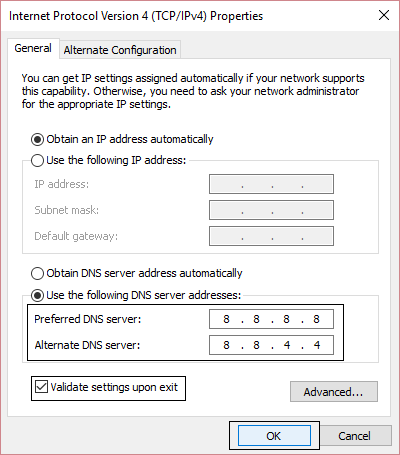
6.關閉一切,您可能能夠修復無法連接到代理服務器錯誤代碼130。
方法 6:刪除代理服務器註冊表項
1.按 Windows 鍵 + R 然後鍵入“ regedit ”並按 Enter 鍵打開註冊表編輯器。
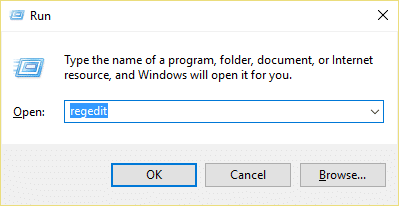
2.導航到以下註冊表項:
HKEY_CURRENT_USER\Software\Microsoft\Windows\CurrentVersion\Internet 設置
3.在右側窗口中選擇ProxyEnable鍵,然後右鍵單擊它並選擇刪除。
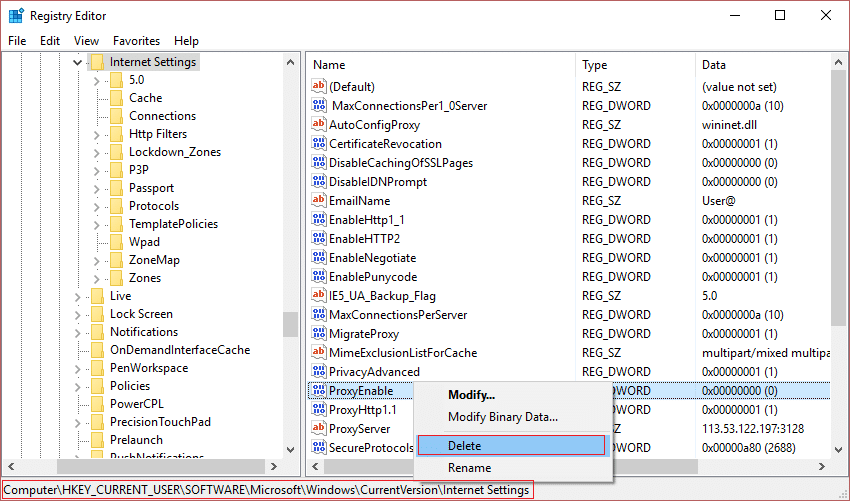
4.對ProxyServer 註冊表項也執行上述步驟。
5.關閉所有內容並重新啟動您的 PC 以保存更改。
方法 7:運行 CCleaner 和 Malwarebytes
執行全面防病毒掃描以確保您的計算機是安全的。 除此之外,還運行 CCleaner 和 Malwarebytes Anti-malware。
1.下載並安裝CCleaner & Malwarebytes。
2.運行 Malwarebytes並讓它掃描您的系統以查找有害文件。
3.如果發現惡意軟件,它將自動刪除它們。
4.現在運行CCleaner ,在“Cleaner”部分,在Windows選項卡下,我們建議檢查以下要清理的選項:
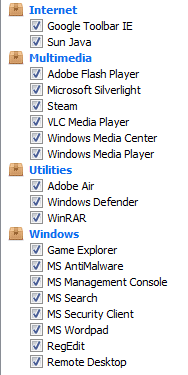
5.一旦您確定檢查了正確的點,只需單擊Run Cleaner,然後讓 CCleaner 運行。
6.要清理您的系統,請進一步選擇註冊表選項卡並確保選中以下內容:
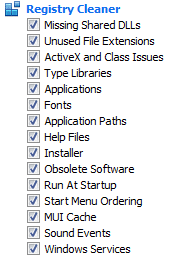
7.選擇 Scan for Issue 並允許 CCleaner 掃描,然後單擊Fix Selected Issues。
8.當 CCleaner 詢問“您要備份對註冊表的更改嗎? ” 選擇是。
9.備份完成後,選擇修復所有選定問題。
10.重新啟動您的電腦。
方法 8:運行 Chrome 清理工具
官方的 Google Chrome 清理工具有助於掃描和刪除可能導致 chrome 出現問題的軟件,例如崩潰、異常的啟動頁面或工具欄、您無法擺脫的意外廣告或以其他方式改變您的瀏覽體驗。
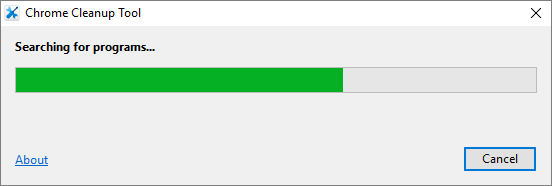
以上修復肯定會幫助您修復無法連接到代理服務器錯誤代碼 130 (net::ERR_PROXY_CONNECTION_FAILED),但如果您仍然遇到錯誤,那麼作為最後的手段,您可以重新安裝 Chrome 瀏覽器。
您還可以檢查:
- 修復 Google Chrome 中的錯誤連接超時問題
- 如何修復 Google Chrome 中的 SSL 連接錯誤
- 如何修復 Google Chrome 中無法訪問此站點的錯誤
- 如何修復服務器的證書已在 chrome 中被吊銷
- 修復 Google Chrome 中的 ERR_TUNNEL_CONNECTION_FAILED 錯誤
- 如何修復 Google Chrome 中的 SSL 證書錯誤
就是這樣,您已成功修復無法連接到代理服務器錯誤代碼 130 (net::ERR_PROXY_CONNECTION_FAILED),但如果您對這篇文章仍有任何疑問,請隨時在評論部分詢問他們。
